
MEAP-sovellusten asentaminen
Ennen kuin asennat MEAP-sovelluksen, sinun on hankittava "lisenssitiedosto" käyttämällä tietokonetta. Kun olet hankkinut lisenssitiedoston, avaa SMS Remote UI (Etäkäyttöliittymä) -sovelluksesta asentaaksesi MEAP-sovelluksen.
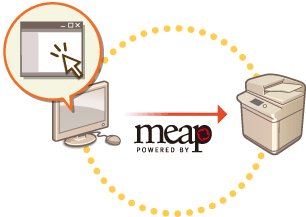

|
|
Voit tarkistaa asennettujen sovellusten määrän ja käytössä olevan tallennuslaitteen tilan. MEAP-sovellusten hallinta
Jos MEAP-sovelluksesi ei ole varustettu Lisenssin hakunumerolla, lisenssitiedostosi toimitetaan MEAP-sovelluksesi toimittajalta. Tässä jaksossa kuvatut lisenssin avain ja lisenssitiedosto eivät ole tarpeen. Lisätietoja, katso kunkin MEAP-sovelluksen mukana toimitettu opas.
Riippuen MEAP-sovelluksestasi, sen asennus saattaa vaatia erikoisehdot. Lisätietoja, katso käyttämäsi MEAP-sovelluksen käyttöopas.
Tähän laitteeseen asennettavien MEAP-sovellusten enimmäismäärä on 19.
|
Käyttöoikeustiedoston hankkiminen

|
Seuraavat tiedot vaaditaan lisenssitiedoston hankkimiseksi."Lisenssin hakunumero" on liitetty MEAP-sovelluksen pakkaukseen.
Laitteen "sarjanumero" näkyy näytön vasemmassa alakulmassa, kun valitset
 (Laskurin/laitteen tiedot) tai [Laskurin/laitteen tiedot]-näppäimen* (laitteet, joissa on pystykäyttöpaneeli). (Laskurin/laitteen tiedot) tai [Laskurin/laitteen tiedot]-näppäimen* (laitteet, joissa on pystykäyttöpaneeli).* Voit tarkistaa sarjanumeron myös SMS-näytöstä. MEAP-sovellusten hallinta
|
1
Avaa selain kohteeseen http://www.canon.com/lms/license/
2
Noudata näytön ohjeita lisenssitiedoston saamiseksi.
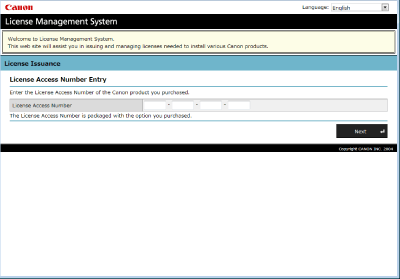
Kun olet hankkinut lisenssitiedoston, avaa SMS asentaaksesi MEAP-sovelluksen.
Sovelluksen asentaminen
1
Kirjaudu Remote UI (Etäkäyttöliittymä) -sovellukseen. Remote UI (Etäkäyttöliittymä) -sovelluksen käynnistäminen
2
Valitse portaalisivulla [Service Management Service].
3
Valitse [Install MEAP Application].
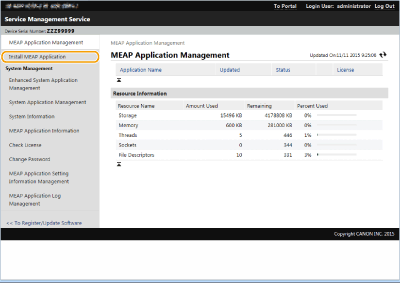
4
Valitse [Browse...], määritä sovellustiedosto ja käyttöoikeustiedosto ja valitse sitten [OK].
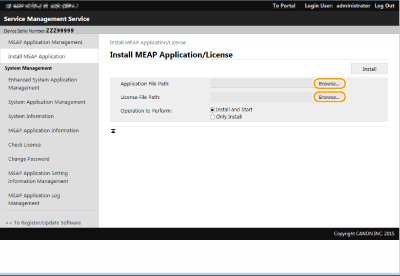
Tiedostot, joiden pääte on "jar", ovat sovellustiedostoja.
Tiedostot joiden nimen pääte on "lic", ovat lisenssitiedostoja.
5
Valitse asennuksen jälkeen suoritettava toiminto.
Käynnistä sovellus asennuksen jälkeen valitsemalla [Install and Start]. Jos et halua käynnistää sovellusta asennuksen jälkeen, valitse [Only Install].
6
Valitse [Install]  [Yes].
[Yes].
 [Yes].
[Yes].Kun käyttöoikeusnäyttö avautuu, vahvista sisältö ja valitse sitten [I Accept].
Kun asennus on valmis, MEAP-sovelluksen hallintanäyttö avautuu.

|
|
Riippuen MEAP-sovelluksesta, käyttöopas tai vastaava ohjelma voidaan ladata seuraavasta URL:stä. http://canon.com/fau/downloads.
Voit päivittää MEAP-sovelluksen version samalla tavalla kuin asennuksen. Lopeta MEAP-sovellus SMS-näytössä ennen asennusta. MEAP-sovellusten hallinta
Sovellukset voivat käyttää tallennuslaitetilasta enintään noin 4 Gt.
Jos laite on suorittamassa sammutusprosessia, kun sovellusta asennetaan, SMS:n asennussivulla voi näkyä virheilmoitus ja asennus saatetaan peruuttaa. Yritä tässä tapauksessa asentaa MEAP-sovellus uudelleen, kun olet käynnistänyt laitteen uudelleen (katkaise virta pääkytkimestä ja kytke se sitten takaisin päälle). Ohjeita laitteen virran katkaisusta/kytkemisestä on kohdissa Laitteen virran katkaiseminen, Laitteen käynnistäminen.
|